在克隆之前我们需要进行一些操作,无论以后什么时候对虚拟机进行操作的时候,首先进行拍摄快照,以防止虚拟机文件丢失或损坏可以进行恢复。这样的好处是避免虚拟机损坏再进行重装。具体操作如下:
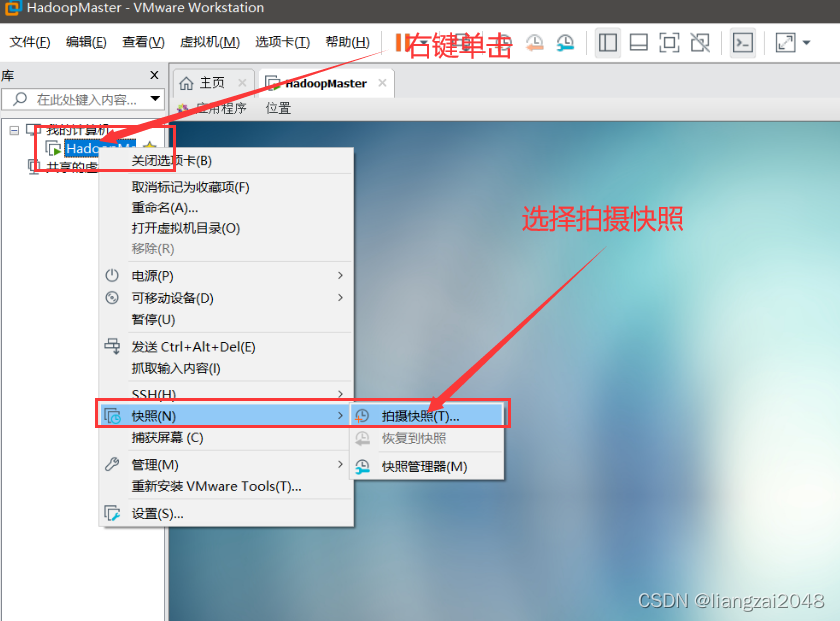
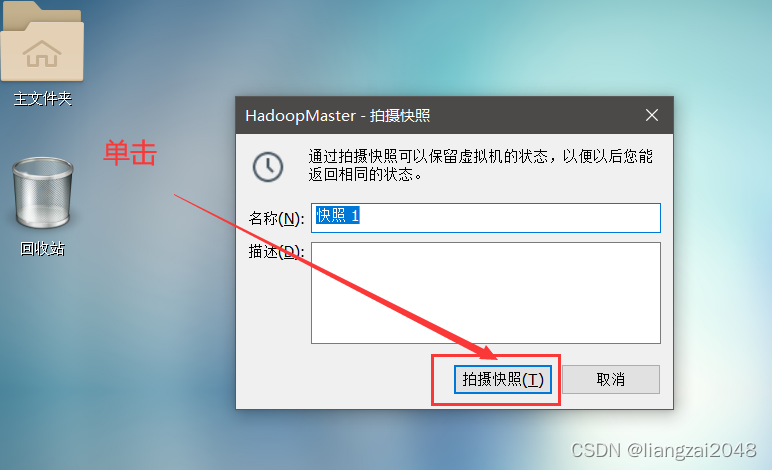
做完这些准备工作之后,我们来敲一下linux的命令:
1、修改主机名Hadoopmaster节点
1.1、打开终端、输入hostname查看当前的主机名(这里的master是已经修改过的)
[root@master ~]# hostname
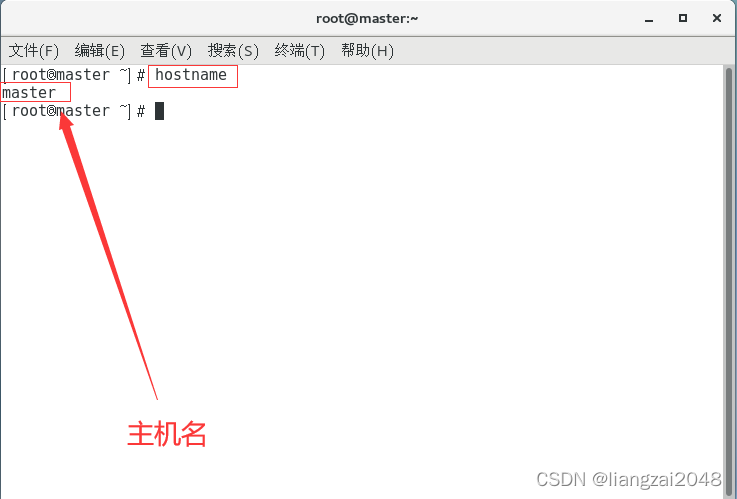
1.2、 使用gedit编辑主机名,如果不可以使用gedit,请使用vi编辑器(后面用到gedit的地方也同此处理一致)
[root@master zkpk]# gedit /etc/hostname
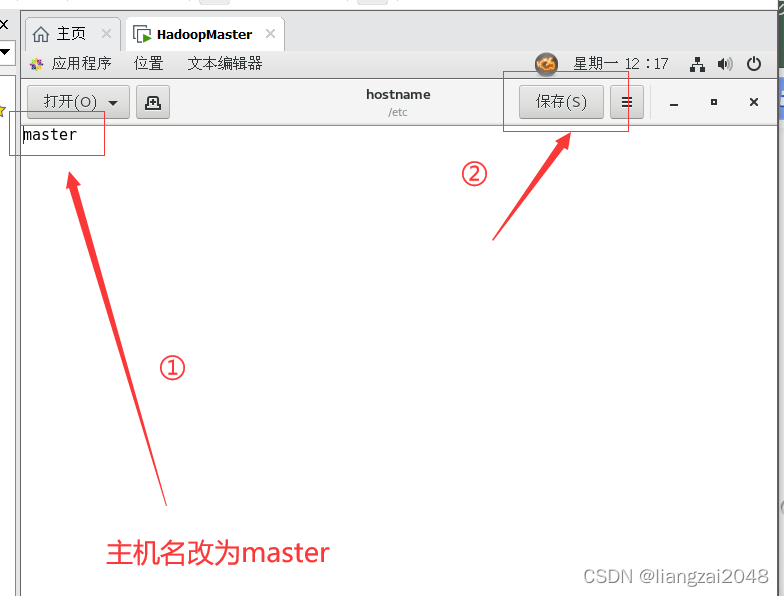
1.3、确实修改生效命令
[root@master zkpk]# hostname master
检测主机名是否修改成功命令如下,在操作之前需要关闭当前终端 ,重新打开一个终端:
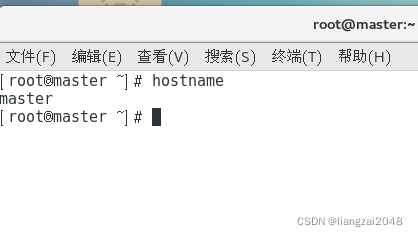
2、 关闭防火墙
2.1、在Hadoopmaster节点配置,在终端中执行以下命令:
[root@master ~]# systemctl stop firewalld.service
[root@master ~]# systemctl disable firewalld.service
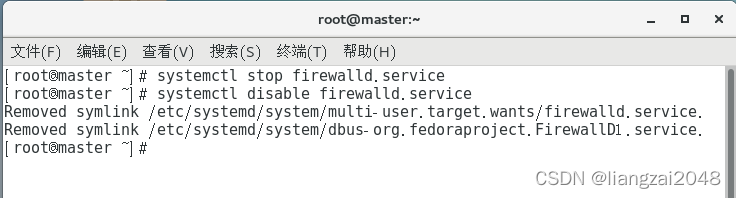
2.2、完成以上操作重启虚拟机不要用手动重启,这里用命令
reboot
init 6
这两个命令都可以重启机器。
2.3、重启完毕之后,先别急着登录,选择未列出,使用root用户登录
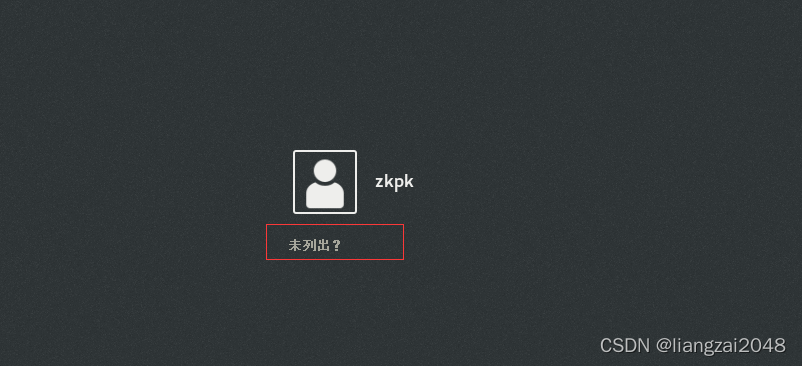
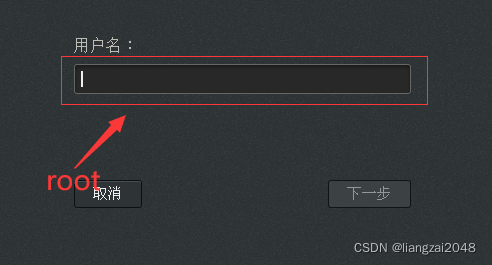
密码还是zkpk
3、如果发现网络Ping不通我们可以使用命令的方式去配置网络
打开终端
vim /etc/sysconfig/network-scripts/ifcfg-ens33
查看自己的网段
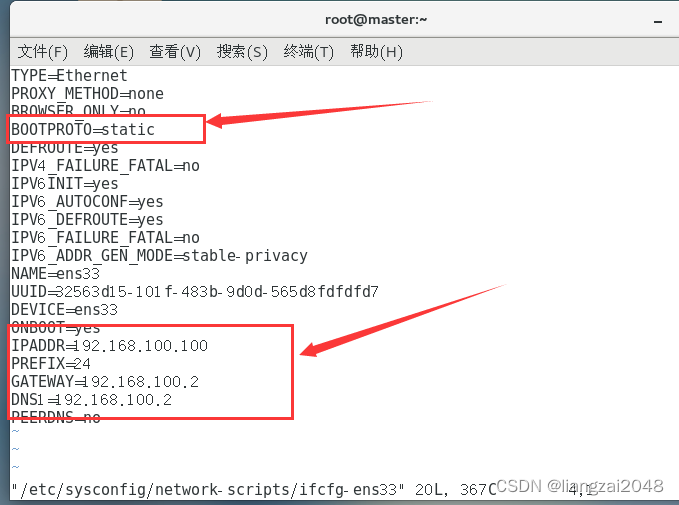
4、安装JDK
4、1 将jdk-8u171-linux-x64.tar.gz复制到Linux中
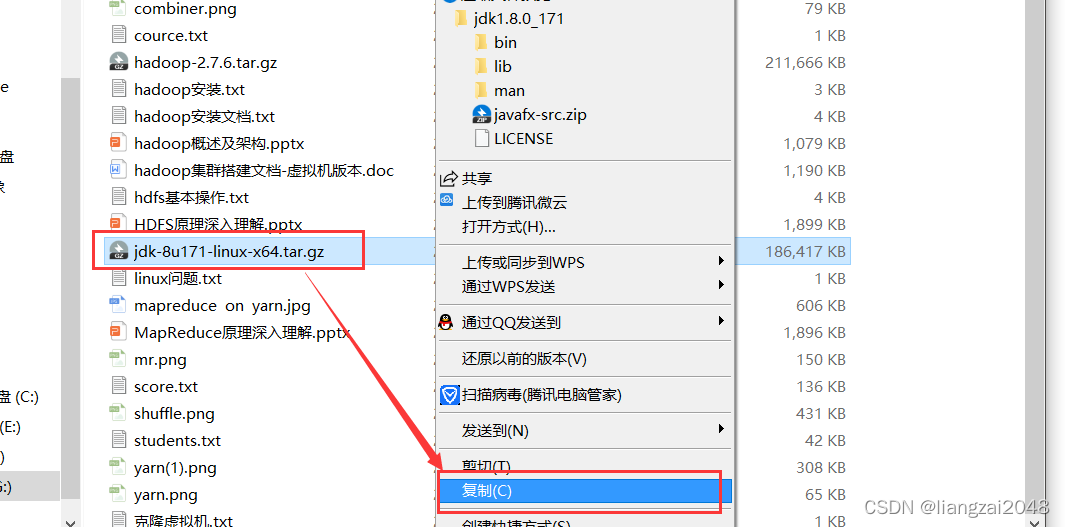
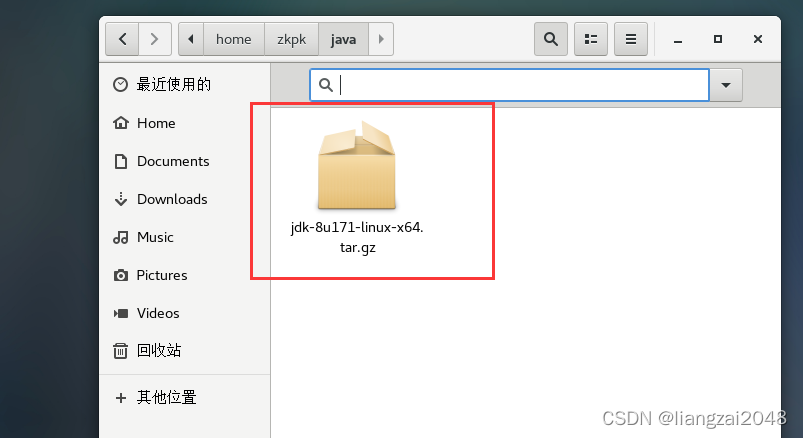
4、2 首先查询系统自带的jdk
[zkpk@master ~]$ rpm -qa | grep java
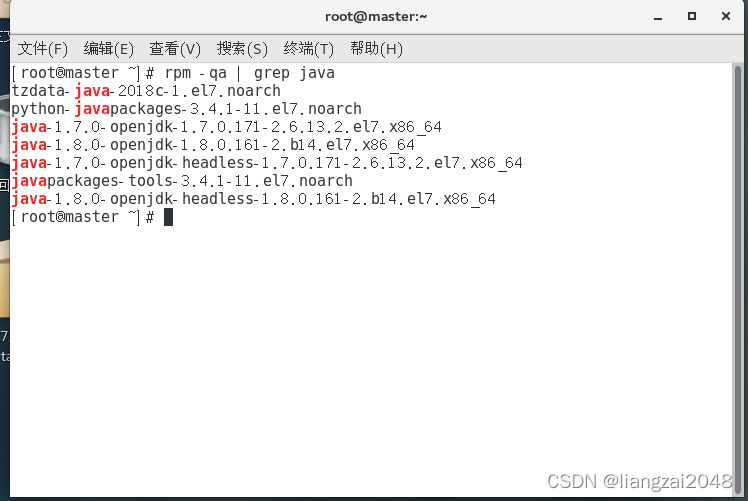
4、3然后移除系统自带的 jdk,输入y
[root@master zkpk]# yum remove java-1.*


4、4解压jdk-8u171-linux-x64.tar.gz
tar -zxvf jdk-8u171-linux-x64.tar.gz
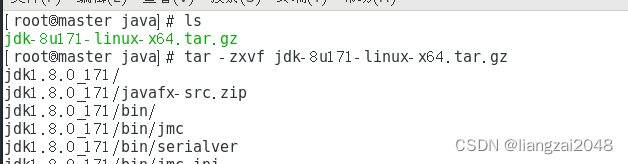
4、5使用 gedit 配置环境变量
[root@master java]# vim /etc/profile
复制粘贴以下内容添加到到上面打开的文件中:
注意:jdk解压的路径与下面相匹配!请不要盲目的复制我的
export JAVA_HOME=/root/home/zkpk/java/jdk1.8.0_171/
export PATH=$JAVA_HOME/bin:$PATH
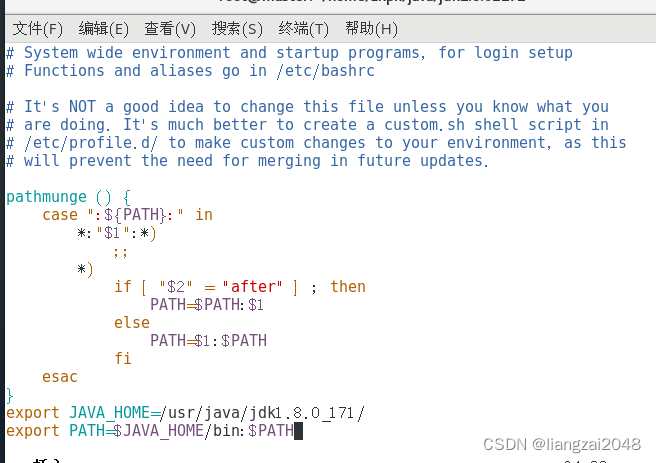
esc 然后:wq保存一下
输入生效命令
[root@master java]# source /etc/profile
查看安装的jdk版本,安装成功如下:
[root@master java]# java -version

版权归原作者 liangzai2048 所有, 如有侵权,请联系我们删除。